Більшість інтернет-користувачів підключені до мережі за допомогою кабелю, заведеної провайдером в кімнату. Таке підключення досить зручно – підключив до комп’ютера або ноутбука кабель – користуйся інтернетом. Але за останні роки будь-який користувач міг зіткнутися з проблемою при купівлі мобільних пристроїв, цифрових камер, планшетів і товарів розважального характеру – всі вони оснащені модулем Wi-Fi. Природно виникає потреба підключити їх до мережі інтернет. Для підключення всіх мобільних пристроїв до Wi-Fi необхідна бездротова точка доступу. І багато хто задається питанням – чи можна ноутбуком роздавати WiFi, не витрачаючи додаткових коштів на придбання спеціального обладнання?
Декілька шляхів вирішення
В будь-якій операційній системі сімейства Windows можна налаштувати точку доступу і роздати WiFi з ноутбука. XP, стара система від Windows, не залишиться без уваги. Настройка здійснюється трьома відомими способами:
- З допомогою центру управління мережами. Такий спосіб підійде практично для всіх ноутбуків, у яких встановлено сучасний Wi-Fi-адаптер.
- Установка з командного рядка. Цей спосіб буде цікавий просунутим користувачам, які добре розбираються в операційних системах Windows. З командного рядка зручно налаштувати точку доступу на ноутбуках віддалено, наприклад, з оператором служби підтримки користувачів, які знають, як роздати WiFi з ноутбука. Другий варіант – можна записати послідовно команди в виконуваний файл і, передавши його по електронній пошті користувачеві, забезпечити віддалене створення і налаштування точки доступу на необхідному ноутбуці.
- Використовуючи стороннє програмне забезпечення. Програма роздачі WiFi з ноутбука буде оптимальним вибором при наявності проблем з першими двома способами.

Важливі моменти в налаштуваннях
Який би спосіб налаштування Wi-Fi обраний не був, користувачеві необхідно буде вказати назву мережі і пароль до точки доступу. Ім’я мережі задається лише англійськими літерами. А ось паролю варто приділити увагу. Простий пароль складається з цифр або англійських слів можна швидко зламати. Краще використовувати складний – упереміш букви і цифри. Щодо встановлення такого пароля, як в соціальних мережах або поштовій скриньці. Робити цього не потрібно. У будь-який момент можуть прийти гості, яким необхідно буде підключення до мережі Інтернет, а тому їм доведеться сказати пароль до Wi-Fi… Раптом хтось із них потім вирішить опрбовать його на вашому акаунті? Так, заради спортивного інтересу. І отримає доступ.
Немає нічого простіше
Будь-які дії користувачів Windows починаються з кнопки «Пуск». А далі по пунктах:
- Відкрити Панель управління» і знайти «Центр управління мережами і загальним доступом». Вибрати «Налаштування нового підключення або мережі» – «Налаштування бездротової мережі комп’ютер-комп’ютер».
- Нове вікно запропонує дати ім’я мережі, встановити тип безпеки та задати пароль для підключення до Wi-Fi. Тип безпеки повинен бути максимальний – WPA2. Внизу даного меню необхідно відзначити пункт «Зберегти параметри цієї мережі» і натиснути кнопку «Далі».
- З’явиться повідомлення про готовність мережі до використання. Внизу цього повідомлення необхідно вибрати пункт «Увімкнути спільний доступ до підключення до Інтернету» і після завершення операції натиснути на кнопку «Закрити».
- Повернувшись в «Центр управління мережами», перед тим, як роздати WiFi з ноутбука, необхідно вибрати пункт «Змінити додаткові параметри спільного доступу», розташований у лівому верхньому кутку поточного вікна. У новому вікні дозволити виявлення і загальний доступ. Можна підключати по Wi-Fi будь-які пристрої, які безперешкодно будуть працювати в мережі інтернет.
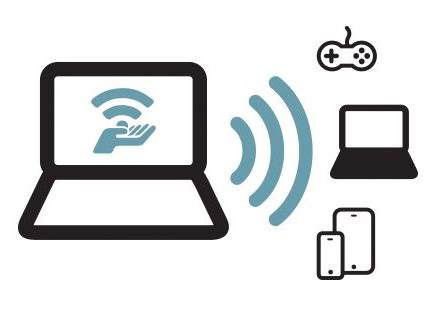
«Від хорошого до великого» – використання командного рядка
Завжди знайдуться користувачі, яким буде цікаво скористатися більш складним, але не менш ефективним способом створення точки доступу з командного рядка. Алгоритм виконання наступного:
- Від імені адміністратора запустити командний рядок.
- У командному рядку ввести команду: netsh wlan set hostednetwork mode=allow ssid=IMYA key=PAROL, де замість IMYA вказати власну назву мережі, а замість PAROL написати пароль до мережі.
- Залишилося запустити саму точку доступу netsh wlan start hostednetwork.
- Перед тим, як роздати WiFi з ноутбука, потрібно дозволити доступ всіх користувачів до мережі Інтернет.

Проблеми і їх рішення
Не на всіх ноутбуках вдається створити Wi-Fi-зону. В першу чергу це пов’язано з тим, що модуль встановлений в ноутбуку, дуже старого зразка. Або драйвер, встановлений для Wi-Fi-модуля, не розуміє стандартних команд Windows. Зневірятися не варто, адже рішення завжди є – можна встановити спеціалізоване програмне забезпечення, яке допоможе з вирішенням питання. Задавшись метою, як роздати WiFi з ноутбука з використанням сторонніх програм, потрібно знати, що більшість таких програм є умовно-платними, і виникає дилема: знайти безкоштовну версію, самостійно розібравшись, як вона працює, або користуватися умовно-платного, функціонал якої обмежений. Як варіант, можна придбати програму, але немає гарантій, що вона зможе керувати старими модулем Wi-Fi, тому необхідно самостійно експериментувати з різними програмами. Переконавшись, що утиліта працює сто відсотків, можна приймати рішення про покупку.

Безкоштовна ідея для останніх систем Windows
Програма Switch Virtual Router підкуповує не тільки своєю великою функціональністю і чудовою стабільністю, але і наявністю русифікованого меню. Єдиний її недолік – це несумісність з морально застарілими системами Windows XP і VISTA. Програма створює бездротову локальну мережу і дозволяє використовувати оргтехніку, передаючи дані по WiFi з ноутбука. В дружньому інтерфейсі програми розбереться навіть новачок. Після установки і запуску програми пропонується заповнити всього два поля – дати ім’я мережі і ввести пароль два рази. Натиснувши кнопку «Старт», можна сміливо підключати пристрої з WiFi.

Як не крути, безкоштовність підкуповує
Власникам старої операційної системи не варто засмучуватися. Є одна чудова програма, якій все одно з якою системою працювати, а функціонал і простота управління не поступаються попередній програмі. Приємним бонусом буде автоматичне створення бездротової мережі при включенні ноутбука. Ім’я їй – MyPublicWiFi, і вона також є безкоштовною. Недолік один – програма не русифікована – без знання англійської мови додаткові налаштування буде проблематично осилити. Для запуску програми будуть потрібні права адміністратора для налаштування, крім зазначення імені мережі та пароль до неї, необхідно вибрати потрібне підключення для виходу в Інтернет із запропонованого програмою списку.
Найкраща програма в світі
Додаток Connectify володіє величезним функціоналом, на відміну від своїх конкурентів. І допоможе без проблем роздати WiFi з ноутбука. Програма здатна отримувати інтернет навіть з 3G-мереж, однак за це доведеться заплатити. Але розробники зробили крок до користувачів і створили спрощену по функціоналу програму, яка не дозволяє під час налаштування змінювати ім’я точки доступу і працювати з 3G-мереж. З іншого боку, це спрощує настройку: ввести пароль до мережі та натиснути “Старт”. Легко і просто.
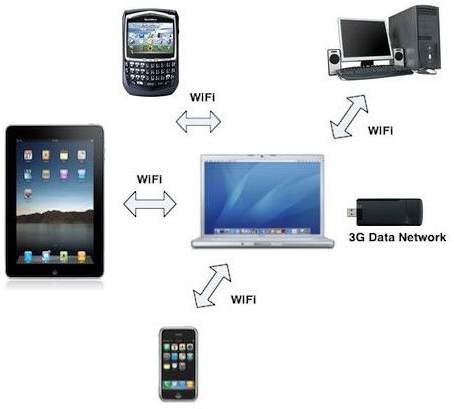
Любителі пінгвінів залишилися осторонь?
“Лінукс” – це система для просунутих користувачів. Тому алгоритм дій представлений дуже коротко:
- Встановити пакети: sudo apt-get install hostapd libpam-radius-auth.
- «Бездротові мережі» – «Додати».
- В полі імені з’єднання і SSID вказується назва точки, режим ставиться спеціальний, а mtu – автоматичний. Інші пункти можна не чіпати.
- Метод, у вкладці Ipv4, обов’язково поставити «Спільний з іншими комп’ютерами», а от з вкладкою «Безпека» доведеться експериментувати, мабуть, це пов’язано з типом модуля Wi-Fi. Для початку можна встановити WEP 40/128, він працює на багатьох ноутбуках, так і ключ буде для нього на п’ять символів, що цілком прийнятно.

Висновки
Кожен користувач самостійно вирішує для себе, в який спосіб йому підходить. Головне – пам’ятати, що правильне рішення можна отримати лише при вчиненні яких-небудь дій. Якщо один спосіб не працює, необхідно пробувати наступний. Результат буде в будь-якому випадку. Перед тим як через ноутбук роздавати WiFi, необхідно переконатися, що в ньому встановлений фізично модуль і він повністю працездатний. Для цього необхідно вийти в інтернет за допомогою ноутбука через WiFi в будь-якому зручному місці – інтернет-кафе, у друзів або звернутися до фахівців в сервісному центрі. І тільки переконавшись, що обладнання встановлене і здатне працювати, приступати до налаштування роздачі. Інакше можна втратити багато часу, лаючись на непрацездатність програм.






